close
各位是否有PPT美編的困擾呢?
是否覺得自己找的圖片總是跟投影片格格不入?
這篇文章要來教大家如何用PPT將圖片去背景
電腦沒有Photoshop 或是不會使用Photoshop的人
都不用再困擾啦~~
這是一般插入圖片會有的狀況

是不是覺得圖片有點突兀?
所以我們要來把圖片去背
首先
點選圖片
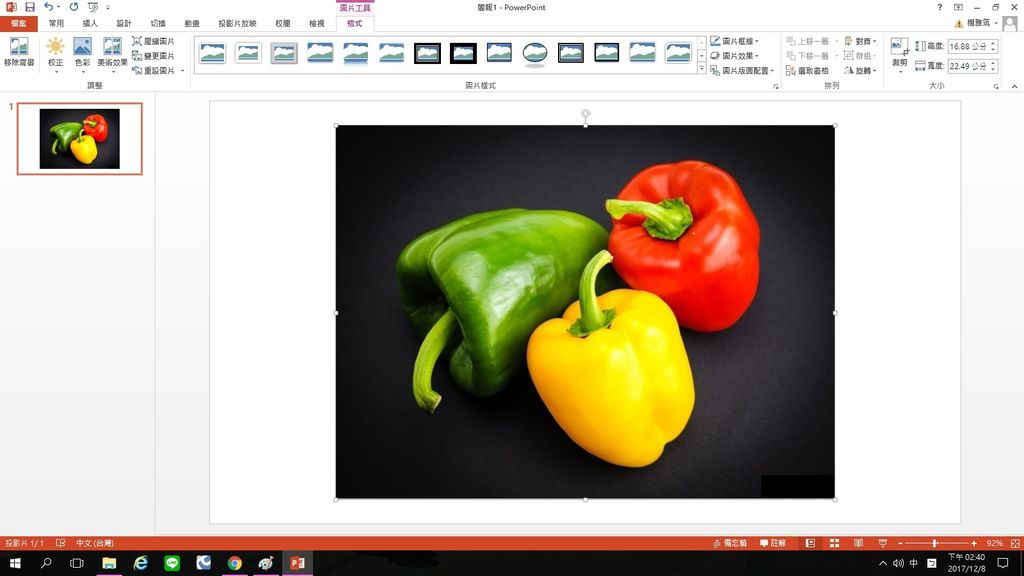
再點選圖片工具中的移除背景

點選移除背景後
圖片周圍會變成紫色
還會出現可以調整圖片範圍的方框

選取好圖片的範圍後
如果覺得邊邊角角的地方沒有去好的話
可以點
選標示區域以保留或是標示區域以移除
來做最後的調整
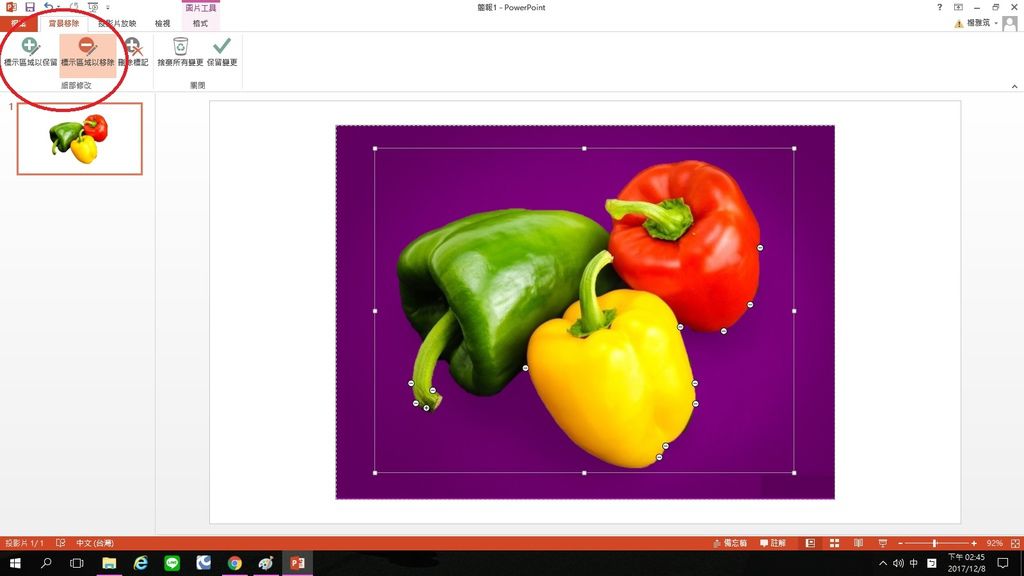
全部都調整好後
點選保留變更
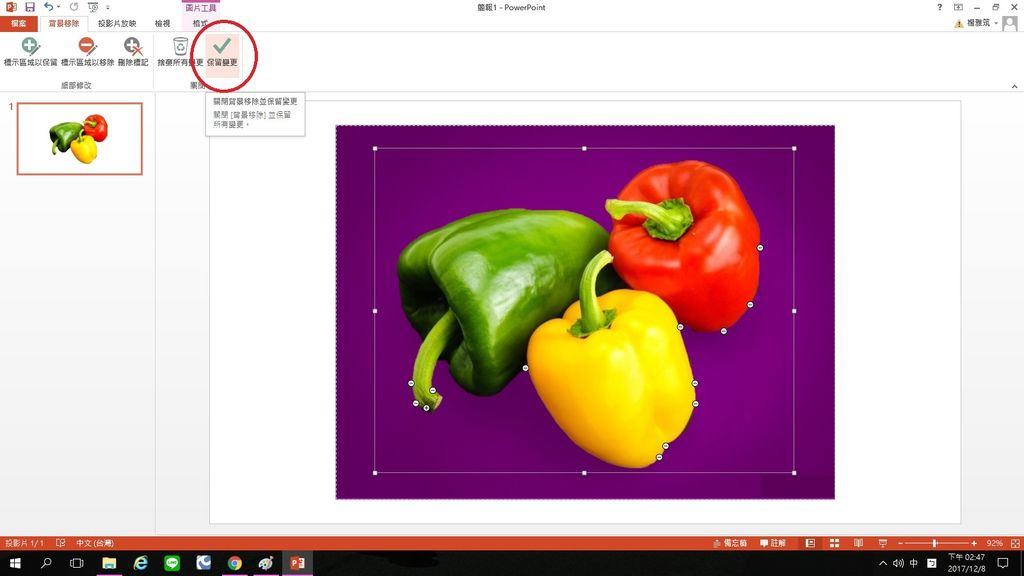
圖片就去背完成啦~~~

去背後的圖片是不是就沒有突兀的感覺了?

另外
如果你想要將去背好的圖片存成圖檔的話
可以點選圖片
再點滑鼠右鍵
選擇另存成圖片
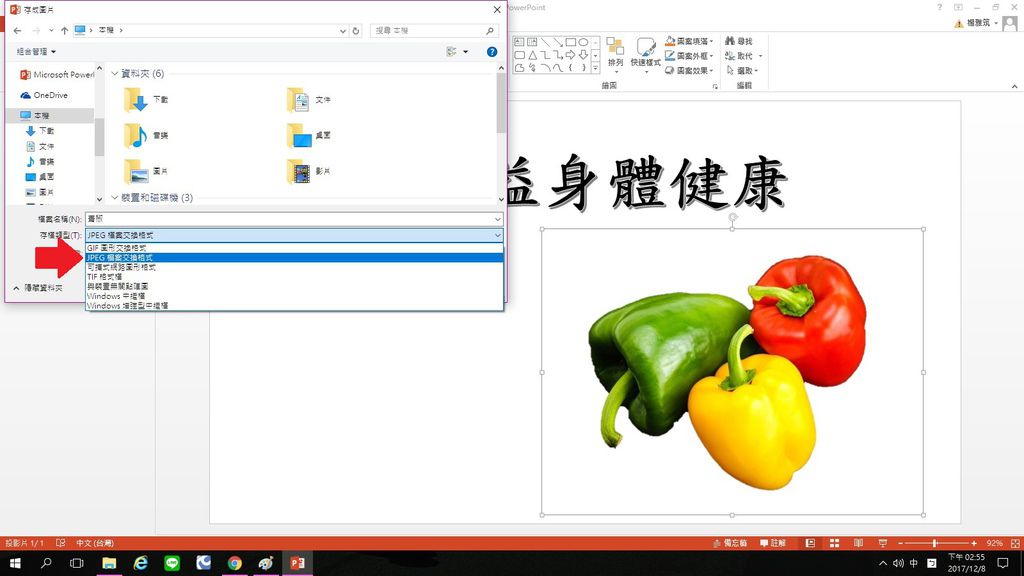
要特別注意的是
存案類型記得要改成JPEG檔喔!!
按下儲存後
去背後的圖片就儲存成功啦~
之後要再使用的話就可以直接插入圖片
不用再去背景一次了

教學到此結束啦
PPT的去除背景功能是不是很方便呢??
全站熱搜


 留言列表
留言列表


